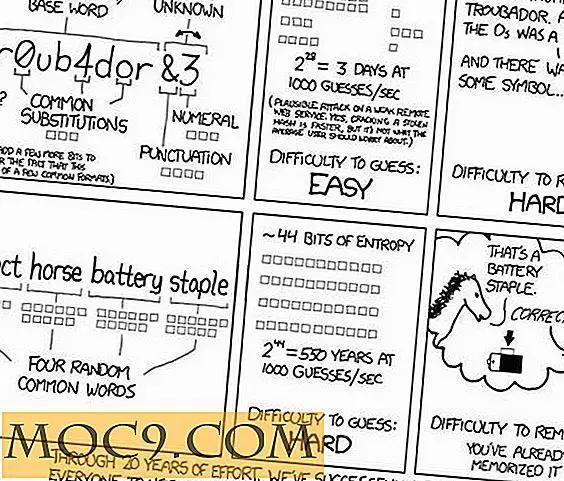So verwenden Sie Google Drive für Android
Google Drive ist der neue Cloud-Dienst von Google, der die Freigabe von Dokumenten, Musik, Fotos und anderen Dateien ermöglicht. Es wurde Anfang dieses Jahres gestartet und dieser Leitfaden soll Ihnen zeigen, wie Sie das Beste aus Ihrem Android-Handy herausholen können.
Wenn Sie das Programm das erste Mal öffnen, werden Sie mit einer Bestätigungsnachricht begrüßt, in der Sie aufgefordert werden, den Nutzungsbedingungen zuzustimmen, also unterschreiben Sie Ihr Leben, indem Sie auf "Akzeptieren" tippen und weiterlesen.
Hauptmenü
Auf dem Startbildschirm werden verschiedene Optionen zum Navigieren angezeigt, z. B. Elemente in Google Drive, Elemente, die mit Ihnen geteilt werden, und Elemente, die markiert wurden. Wenn Sie lieber zwischen E-Mail-Konten wechseln möchten, klicken Sie auf die E-Mail-Adresse oben auf dem Bildschirm und wählen Sie eine alternative E-Mail-Adresse aus. Aus Gründen des Datenschutzes ist die E-Mail im Bild unten ausgegraut, normalerweise wird sie oben angezeigt.

Da wir die App zum ersten Mal bedienen, drücken Sie die Menü-Taste an Ihrem Telefon und wählen "Neu ...". Das Dialogfeld "Neu erstellen ..." erscheint, in dem Sie ein neues Dokument, eine Tabelle, ein Dokument aus einem Foto oder einen Upload erstellen können. Die ersten drei aufgeführten Optionen waren bereits in der Google Docs App verfügbar, Upload ist jedoch eine neue Funktion.

Hochladen einer Datei
Mit der Upload-Funktion können Nutzer Dateien von ihrem Android-Gerät auf ihrem Google Drive-Konto durchsuchen und hochladen. Wenn Sie jedoch Dateien hochladen möchten, die keine Musik oder Bilder sind, müssen Sie einen Dateimanager wie ES File Explorer installieren, um diese verschiedenen Dateien durchsuchen zu können.
Um einen einfachen Upload durchzuführen, wählen Sie "Mein Laufwerk -> Neu ... -> Neu erstellen ... Hochladen".

Navigieren Sie zu der Datei Ihrer Wahl (in unserem Fall ein Bild in der Galerie) und wählen Sie sie aus. Nach dem Öffnen können Sie den Titel des Dokuments ändern, das E-Mail-Konto ändern und die Datei in ein Dokument von Google Docs konvertieren. Wir beschließen, die Standardeinstellungen zu verlassen und drücken Sie "OK".

Ihre Datei sollte dann auf Google Drive hochgeladen werden (siehe unten).

Beim Hochladen bestimmter Dateien müssen Sie angeben, in welchen Ordner Sie die Datei hochladen möchten, oder sie wird in das Stammverzeichnis von Google Drive hochgeladen. Ordner können freigegeben, umbenannt und gelöscht werden, sie können jedoch nicht an andere Personen gesendet oder für den Offline-Zugriff verfügbar gemacht werden. Leider verfügt die Android-App noch nicht über die Funktion zum Erstellen von Ordnern. Sie können Ordner erstellen, indem Sie die Weboberfläche von einem Desktop aus verwenden. Diese Ordner stehen dann für die Verwendung in Ihrer Android-App zur Verfügung.
Anzeigen Ihrer Google Drive-Artikel
Um Ihre Google Drive-Elemente anzuzeigen, klicken Sie auf die Option "Mein Laufwerk" und stellen Sie sicher, dass Sie das Symbol "Aktualisieren" auswählen, um die auf Ihrem Google Drive gespeicherten Dateien zu aktualisieren, da dies nicht automatisch erfolgt. Bei wichtigeren Elementen können Sie sie markieren, indem Sie auf das "Stern" -Symbol neben dem Dateinamen tippen.

Durch Tippen auf das "Pfeil" -Symbol erhalten Sie eine Reihe von Optionen für die Datei, z. B. Offline-Bereitstellung, Hinzufügen eines Mitarbeiters oder Öffnen der Datei. Wenn Sie den "gepunkteten Menüknopf" oben rechts drücken, erhalten Sie eine weitere Liste von Optionen (zB senden, löschen, umbenennen). Klicken Sie auf das "Häkchen" -Symbol oben links, wenn Sie mit der Bearbeitung des Artikels fertig sind.

Mit den "Einstellungen" für die Google Drive-App können Sie die Cache-Größe verwalten, die standardmäßig auf 50 MB eingestellt ist, aber zwischen 25 MB und 200 MB liegen kann. Darüber hinaus haben Sie die Möglichkeit, Dokumente zu verschlüsseln oder zu entschlüsseln und eine Erinnerung an Sie zu senden, wenn Sie nicht mehr mit einem drahtlosen Netzwerk verbunden sind. Für Nutzer mit der kostenlosen Google Drive App gibt es die Möglichkeit, auch mehr Speicherplatz zu erwerben. Die kostenlose Version berechtigt zum Speichern von bis zu 5 GB. Sie können jedoch problemlos für weniger als 2, 50 US-Dollar pro Monat auf 25 GB aufrüsten.
Fazit
Google Drive für Android ist eine großartige kleine App, mit der Sie die Kontrolle über Ihre in der Cloud gehosteten Google-Dateien übernehmen können. Hoffentlich wird bald ein Feature zum Erstellen eines Ordners hinzugefügt, aber abgesehen davon funktioniert es ziemlich gut. Bitte kommentieren Sie unten bei Fragen oder Gedanken.
Google Drive für Android